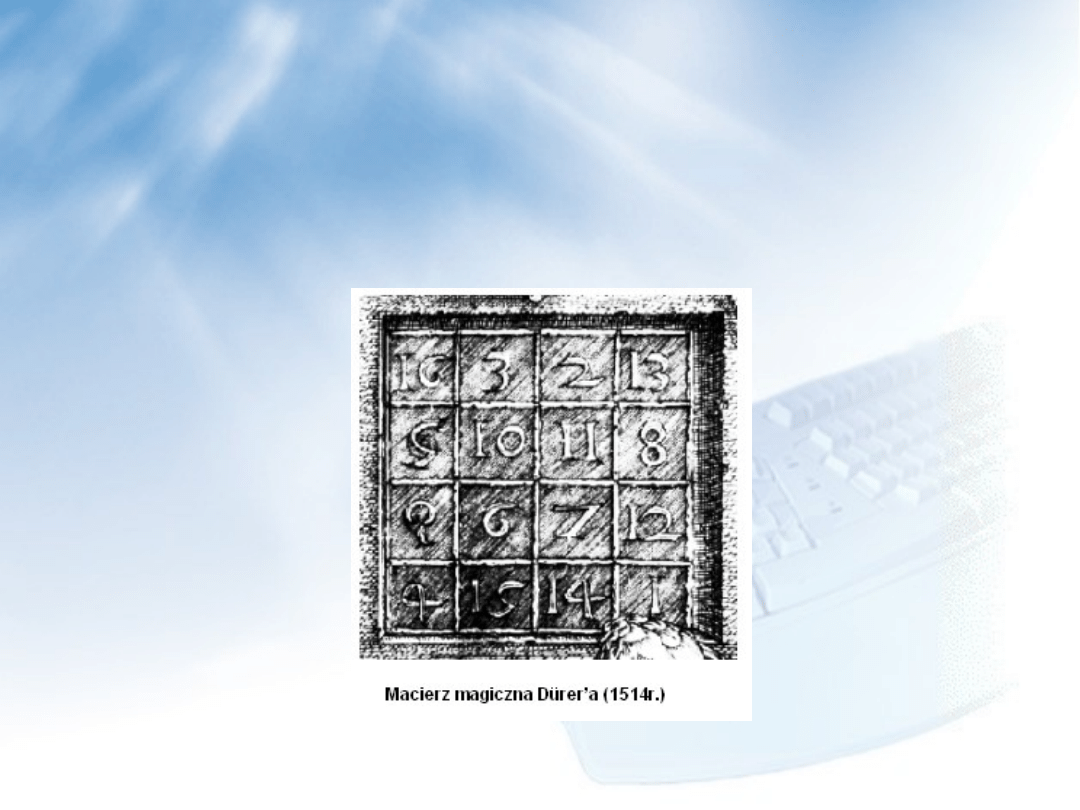
1
Podstawy pracy z
programem MATLAB
dr inż. Henryk Olszewski
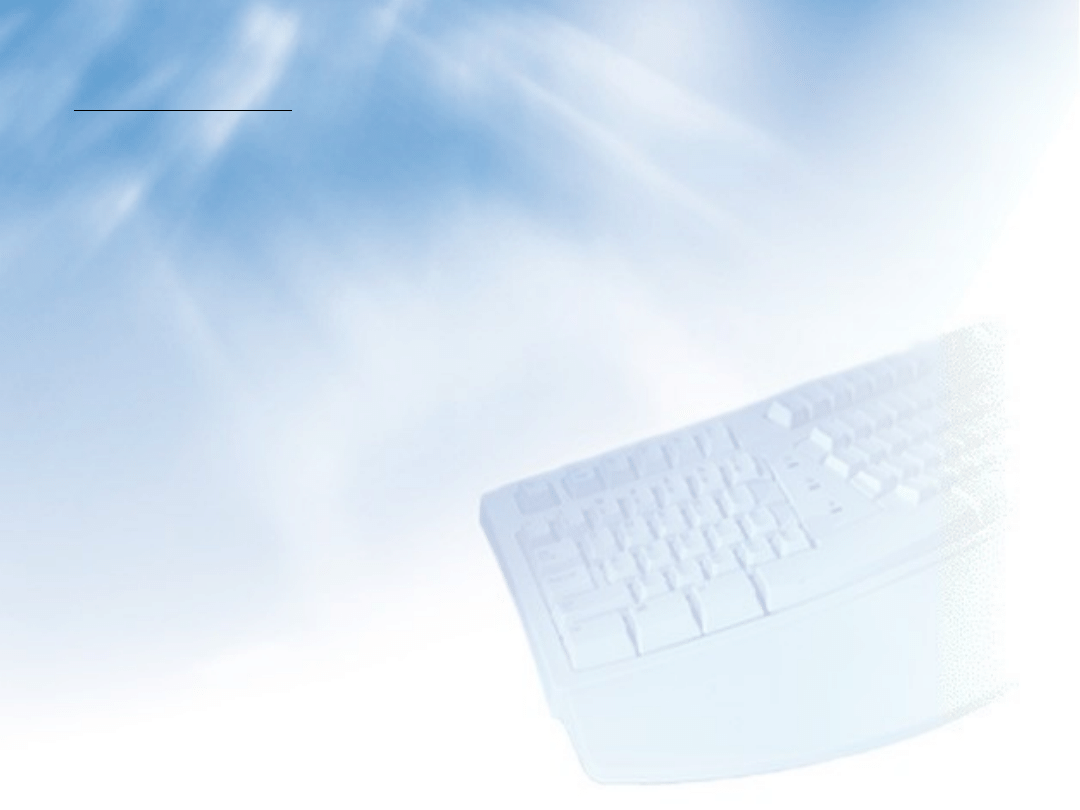
2
Ćwiczenie 1 – typy danych
Wykonaj następujące polecenia:
1. Zdefiniuj zmienne x=12.34, y=12.34e-5, s=‘program’ oraz s1=’56.78’;
2. Dokonaj konwersji wartości liczbowych x i y na łańcuchy znaków;
3. Dokonaj konwersji łańcuchów s i s1 na liczby rzeczywiste;
4. Dokonaj konwersji wyrażenia sin(2
x) na łańcuch znaków.

3
Ćwiczenie 1 – typy danych
Wykonaj następujące polecenia:
1. Zdefiniuj zmienne x=12.34, y=12.34e-5, s=‘program’ oraz s1=’56.78’:
»
x=12.34,y=12.34e-5,s=‘program’,s1=’56.78’
x =
12.3400
y =
1.2340e-004
s =
program
s1 =
56.78

4
Ćwiczenie 1 – typy danych
Wykonaj następujące polecenia:
2.
Dokonaj konwersji wartości liczbowych x i y na łańcuchy znaków:
»
s2=num2str(x), s3=int2str(x), s4=num2str(y)
s2 =
12.34
s3 =
12
(liczba rzeczywista została zaokrąglona)
s4 =
0.0001234

5
Ćwiczenie 1 – typy danych
Wykonaj następujące polecenia:
3. Dokonaj konwersji łańcuchów s i s1 na liczby rzeczywiste :
»
x1=str2double(s), x2=str2double(s1)
x1 =
NaN
(nie ma możliwości konwersji na liczbę)
x2 =
56.7800
4. Dokonaj konwersji wyrażenia sin(2
x) na łańcuch znaków :
»
num2str(sin(2*pi*x))
ans =
0.84433

6
Ćwiczenie 2 – przestrzeń robocza
Wykonaj następujące polecenia:
1. Zdefiniuj zmienne k=2, pi=5;
2. Oblicz wyrażenie x=k
;
3. Zapisz zmienne k i pi w pliku o nazwie wynik.mat;
4. Przywróć domyślną wartość stałej pi, oblicz ponownie x=k
;
5. Otrzymane dane zapisać w pliku wynik.mat.

7
Ćwiczenie 2 – przestrzeń robocza
Wykonaj następujące polecenia:
1. Zdefiniuj zmienne k=2, pi=5:
»
k=2; pi=5;
•
Oblicz wyrażenie x=k
:
»
x=k*pi
x =
10
•
Zapisz zmienne k i pi w pliku o nazwie wynik.mat:
»
save wynik k pi

8
Ćwiczenie 2 – przestrzeń robocza
Wykonaj następujące polecenia:
4. Przywróć domyślną wartość stałej pi, oblicz ponownie x=k
:
»
clear pi
»
x
x =
6.2832
5. Otrzymane dane zapisać w pliku wynik.mat:
»
load wynik
Ponieważ w punkcie 3. w pliku wynik.mat zostały zapisane zmienne k=2 i pi=10 ostatnie polecenie odczyta te wartości i ponownie zmieni wartość stałej pi.

9
Ćwiczenie 3 – środowisko programu MATLAB
Wykonaj następujące polecenia:
1. Rozpocznij zapisywanie wydawanych poleceń w pliku Matlab.txt;
2. Wyczyść okno poleceń, wyłącz opcję wysyłania na ekran treści wykonywanych poleceń oraz ustaw format wyświetlanych
danych na long e;
3. Zdefiniuj zmienną x=12.34 oraz zakończ zapisywanie poleceń w pliku Matlab.txt;

10
Ćwiczenie 3 – środowisko programu MATLAB
Wykonaj następujące polecenia:
1. Rozpocznij zapisywanie wydawanych poleceń w pliku Matlab.txt;
»
diary Matlab.txt
•
Wyczyść okno poleceń, wyłącz opcję wysyłania na ekran treści wykonywanych poleceń oraz ustaw format wyświetlanych danych na long e;
»
clc, echo off, format long e
•
Zdefiniuj zmienną x=12.34 oraz zakończ zapisywanie poleceń w pliku Matlab.txt;
»
x=12.34, diary off
Po wykonaniu powyższych poleceń plik Matlab.txt zawiera:
clc, echo off, format long e
x=12.34, diary off
x =
1.234000000000000e+001
diary off
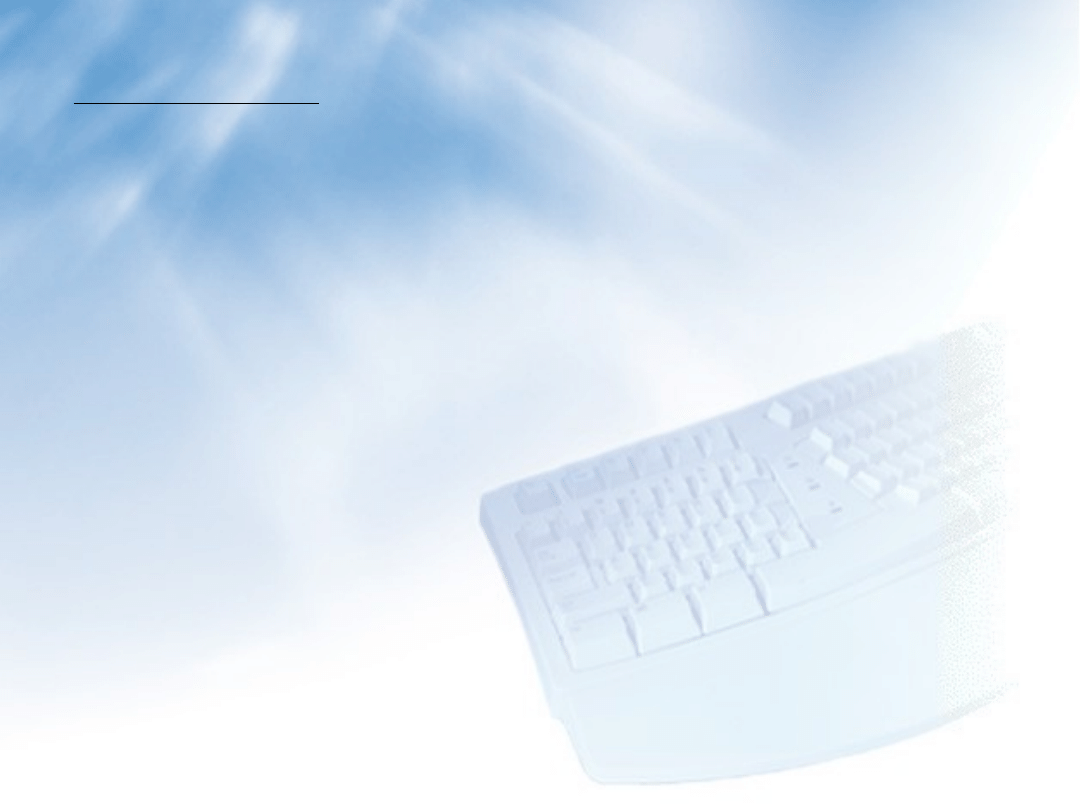
11
Ćwiczenie 4 - polecenia systemowe
Po uruchomieniu programu MATLAB wykonaj następujące polecenia:
1. wyświetl katalog bieżący, jego zawartość i listę dostępnych ścieżek;
2. zmień katalog bieżący na A:\;
3. utwórz podkatalog TESTY i uczyń go katalogiem bieżącym;
4. utwórz dwie zmienne x=12, y=14 i zapisz je w pliku binarnym dane.bin;
5. wyświetl katalog bieżący, jego zawartość i zawartość pliku dane.bin;
6. utwórz podkatalog TMP i uczyń go katalogiem bieżącym;
7. zmienne x i y zapisz w pliku dane1.mat;
8. usuń plik dane1.mat i katalog TMP.

12
Ćwiczenie 4 - polecenia systemowe
Po uruchomieniu programu MATLAB wykonaj następujące polecenia:
1. wyświetl katalog bieżący, jego zawartość i listę dostępnych ścieżek:
»
pwd, dir, path
•
zmień katalog bieżący na A:\:
»
cd A:\
•
utwórz podkatalog TESTY i uczyń go katalogiem bieżącym:
»
!md testy, cd testy
•
utwórz dwie zmienne x=12, y=14 i zapisz je w pliku binarnym dane.bin:
»
x=12, y=14, save dane.bin x y
1. wyświetl katalog bieżący, jego zawartość i zawartość pliku dane.bin;
»
pwd, dir, type dane.bin

13
Ćwiczenie 4 - polecenia systemowe
Po uruchomieniu programu MATLAB wykonaj następujące polecenia:
1. utwórz podkatalog TMP i uczyń go katalogiem bieżącym:
»
cd..
»
!md tmp, cd tmp
•
zmienne x i y zapisz w pliku dane1.mat:
»
save dane1.mat x y
lub
save dane1 x y
•
usuń plik dane1.mat i katalog TMP:
»
delete dane1.mat, cd.. , !rd tmp

14
Pomiar czasu
Do odmierzania upływu czasu (np. podczas wykonywania obliczeń)
i określania bieżącej daty służą następujące funkcje:
Wyświetlenie aktualnej daty i czasu w postaci sześcioelementowego
wektora [rok miesiąc dzień godzina minuta sekunda]:
» clock
–
Wyświetlenie aktualnej daty w postaci łańcucha o formacie: „dd-
mmm-rrrr”:
» date
–
Wyświetlenie różnicy czasu, który upłynął pomiędzy chwilami t1 i t2
(t1, t2 – wektory o formacie, jak w poleceniu clock):
» etime(t2,t1)
–
Zerowanie odmierzania czasu realizowanego przy użyciu polecenia
toc:
» tic
Wyświetlenie czasu (w sekundach), który upłynął od momentu
użycia polecenia tic:
» toc
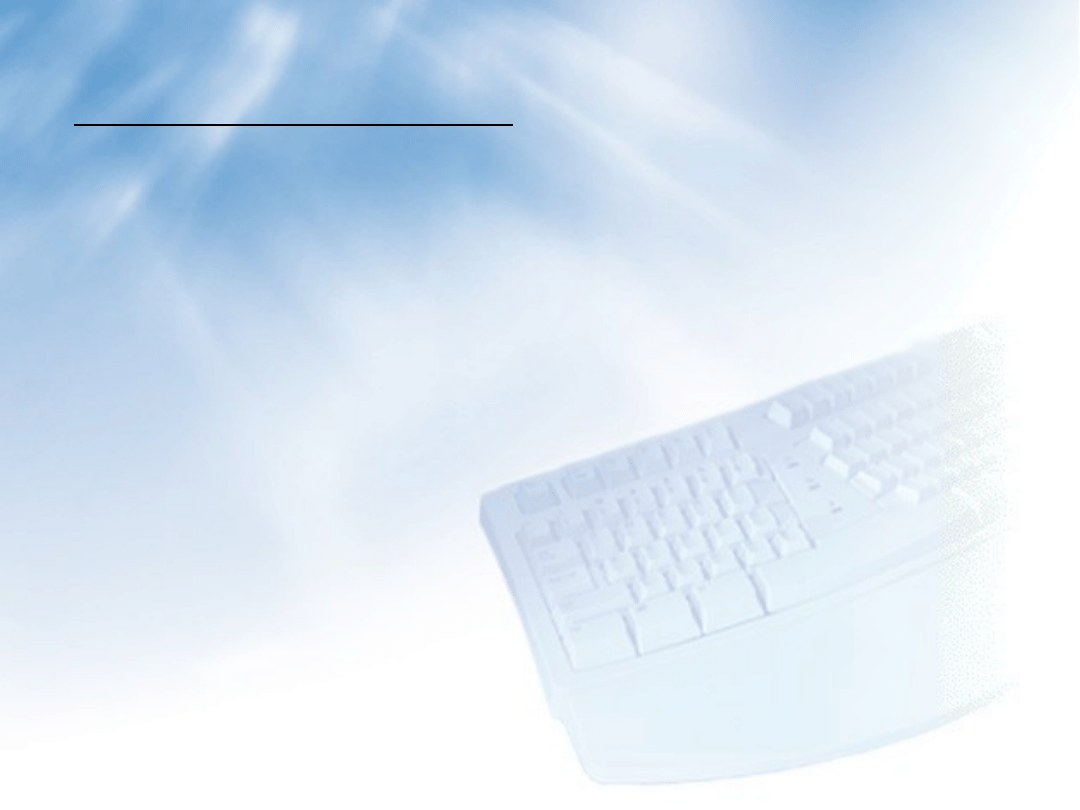
15
Ćwiczenie 5 – pomiar czasu
Wykonaj następujące polecenia:
1. Wygeneruj wektor x=1:0.0001:1000 i sprawdź, ile czasu
zajęło jego utworzenie:

16
Ćwiczenie 5 – pomiar czasu
Wykonaj następujące polecenia:
1. Wygeneruj wektor x=1:0.0001:1000 i sprawdź, ile czasu zajęło jego utworzenie:
»
tic
» x=1:0.0001:1000;
» toc
elapsed_time =
1.7530
Próba wygenerowania wektora x=1:0.0001:10000 może zakończyć się niepowodzeniem i komunikatem o przekroczeniu dostępnej pamięci:
??? Error using :
Out of memory. Type HELP MEMORY for your options
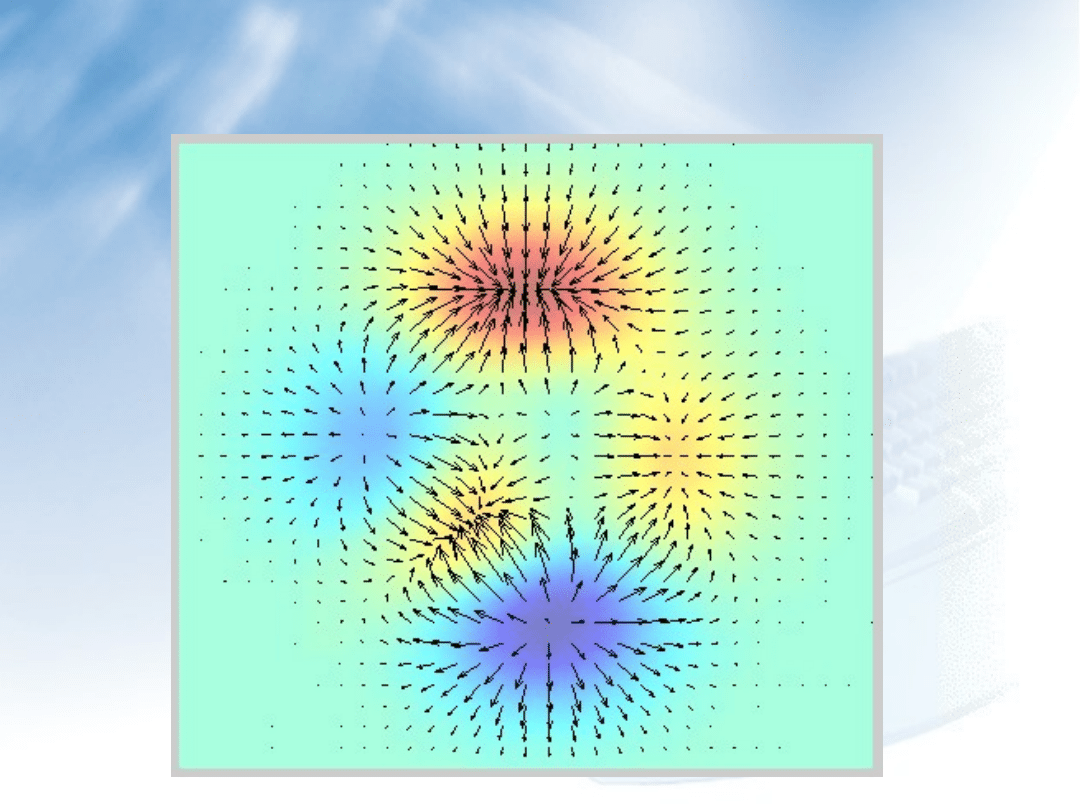
17
Dziękuję za uwagę
Document Outline
- Podstawy pracy z programem MATLAB
- Ćwiczenie 1 – typy danych
- Slide 3
- Slide 4
- Slide 5
- Ćwiczenie 2 – przestrzeń robocza
- Slide 7
- Slide 8
- Ćwiczenie 3 – środowisko programu MATLAB
- Slide 10
- Ćwiczenie 4 - polecenia systemowe
- Slide 12
- Slide 13
- Pomiar czasu
- Ćwiczenie 5 – pomiar czasu
- Slide 16
- Dziękuję za uwagę
Wyszukiwarka
Podobne podstrony:
01 cwiczenie podstawyid 2794 ppt
01 Ćwiczenia (podstawowe funkcje)
instrukcja 01, sem 3, Podstawy elektrotechniki i elektroniki, Laboratoria, instrukcje do cwiczen 201
01 E CELE PODSTAWYid 3061 ppt
Makaron, 01 - inf . podstawowe
ABC pieczenia cias3, 01 - inf . podstawowe
Krab, 01 - inf . podstawowe
Rokitnik, 01 - inf . podstawowe
Kuchnia meksykańska, 01 - inf . podstawowe
Kuchnia grecka, 01 - inf . podstawowe
Sery, 01 - inf . podstawowe
ABC pieczenia cias4, 01 - inf . podstawowe
Fasolka szparagowa, 01 - inf . podstawowe
Karczochy, 01 - inf . podstawowe
Porzeczki, 01 - inf . podstawowe
Kuchnia gruzińska, 01 - inf . podstawowe
01 cwiczenie 1
więcej podobnych podstron